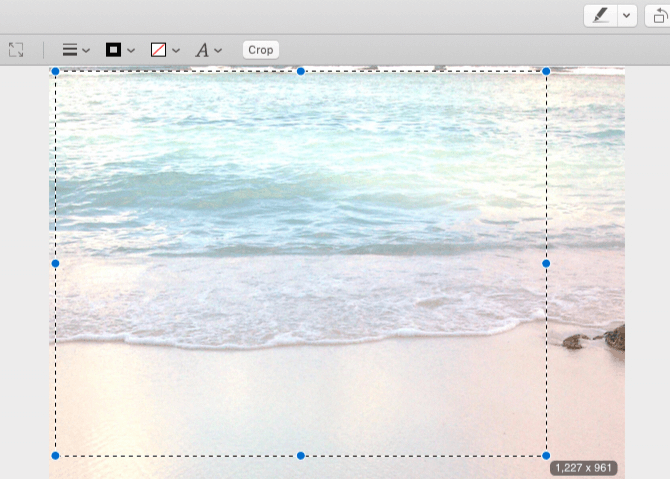Mac-forhåndsvisningsappen hjelper deg med å forhåndsvise ulike filer, og eliminerer derfor behovet for å åpne filen i dens kompatible app. Men er du klar over at Mac-forhåndsvisningsappen også fungerer som bilderedigerer? Så hvis du vil gjøre den grunnleggende redigeringen av bildene du forhåndsviser, kan du gjøre det rett i forhåndsvisningsappen, slik at du ikke trenger å bruke Photoshop eller Apple Photos.
I dette innlegget vil vi snakke om hvordan du bruker forhåndsvisningsappen til å beskjære, endre størrelse og redigere bilder.
Redigeringene som gjøres i forhåndsvisningsappen forblir med deg, derfor i tilfelle du ønsker å beholde det uredigerte bildet, sørg for å ha en kopi av filen før du redigerer bildet i forhåndsvisningsappen
Bruk forhåndsvisningsappen for å beskjære bilder på Mac
For å beskjære bildet ditt, må du begynne med å velge den delen du trenger. Så for det må du bruke et rektangulært utvalgsverktøy.
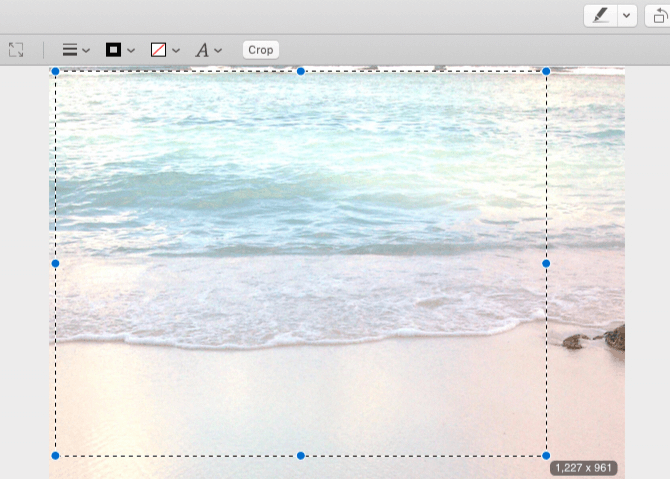
Bildekreditt: MakeUseOf
For å velge området må du klikke og dra musepekeren over området. Du får se de valgte områdedimensjonene, du kan sjekke dem ved kanten av musepekeren.
Hvis du vil endre forskyvningen av det valgte området til en hvilken som helst annen del av et bilde, klikker og drar du det valgte området til stedet der du vil at det skal være.
Du kan beholde det valgte området i en firkantet form ved å trykke og holde nede shift-tasten mens du velger området. Men hvis du vil skalere det området fra topp og bunn fra midten av skjermen, må du trykke og holde nede Tilvalg-tasten mens du velger.
Når du har valgt området, klikker du på Verktøy og velger deretter Beskjær for å beskjære bildet . Men hvis du ønsker å beskjære området du har valgt, klikker du på Rediger og velger Inverter markering.
Hvis du ikke er interessert i å velge nøyaktige områder av et bilde, må du bruke verktøyene Lassovalg og Smart Lasso. Med disse verktøyene kan du tegne det valgte området manuelt rundt ethvert element i et bilde. Alle disse verktøyene er tilgjengelige i Markup-verktøylinjen.
Les også:-
Hvordan endre størrelsen på bilder med den beste batchen... Endre størrelsen på flere bilder med den beste batch image resizeren for mac som også konverterer dem til andre formater. her...
Bruk forhåndsvisningsappen for å rotere og endre størrelse på bilder på Mac
- For å endre størrelse på et bilde, må du gå til Verktøy og deretter velge Juster størrelse.
- Du kan endre størrelsen på et bilde til andre standarddimensjoner eller også valgte egendefinerte verdier. Verktøyet viser også filstørrelsen før og etter endring av størrelsen på bildene
- Verktøyet for å endre størrelse skalerer bildet i riktig proporsjon og sampler det på nytt.
Du kan fjerne merket for de relevante boksene i tilfelle du ikke er interessert i å prøve bildet på nytt. Når innstillingene for endring av størrelse er tilpasset, klikker du OK for å utløse handlingen for endring av størrelse.
- Du kan også rotere og snu et bilde; disse verktøyene er tilgjengelige i Verktøy-menyen. Du kan få Roter-knappen i en primær verktøylinje.
- Forhåndsvisning lar deg legge til tekst og former til bildene. Du kan også legge til notater til bildet. For å gjøre det, gå til Verktøy og klikk deretter Merk.
Bruk forhåndsvisningsappen for å justere bildefarger på Mac
Du kan gjøre justeringer for å gjøre endringer i farger på bilder fra forhåndsvisning på MacOS. Du kan endre skarphet, justere lysstyrke, metning av et bilde. For det kan du bruke lys- og fargejusteringsverktøyet. Du kan få tilgang til alternativet Juster farge fra Verktøy.
Fargeverktøyet har glidebrytere for å gjøre endringer i eksponering, metning og kontrast.
Når du bytter ut glidebryterne, kan endringene i bildet sees i bakgrunnen. Du kan tilbakestille endringene ved å trykke på Cmd og Z. Bruk snarveien, til du får det originale bildet. Du kan også gå til Verktøy-vinduet og klikke på Tilbakestill-knappen.
Bruk forhåndsvisningsappen for å endre størrelse på bilder på Mac
For å endre størrelse på mer enn ett bilde på en gang i bestemte dimensjoner, kan du bruke forhåndsvisningsappen.

Bildekreditt: MakeUseOf
For det, velg bilder i Finder og dra dem til Forhåndsvisning-appen Dock-ikonet for å få tilgang til det.
Miniatyrbildene av valgte bilder vises i sidepanelet for forhåndsvisning. Velg dem og klikk på Rediger og velg alle eller trykk på CMD og A for å velge alle bildene.
Du kan bruke verktøyet for å endre størrelse for å angi bildedimensjoner og klikke på OK-knappen. Dette vil endre størrelsen på alle bildene. Du kan bruke batch-redigering for å eksportere bilder til samme format.
Markup Toolbar
Markup-verktøylinjen kommer med mange redigeringsverktøy som gjør redigering enkelt. Verktøyet holder seg skjult. For å vise verktøyet, klikk på Vis markering-knappen nederst til venstre på søkefeltet fra den primære verktøylinjen.
Den kommer med redigeringsfunksjoner som Beskjær, Endre størrelse, Juster farge. Den har også merknads- og utvalgsverktøy.
Du kan redigere bilder, dele og slå sammen PDF-er og mer ved å bruke forhåndsvisningsappen på en Mac-datamaskin
Så dette er alt du kan gjøre med forhåndsvisningsappen. Du kan ikke bare forhåndsvise ulike filer og gjøre grunnleggende redigering i bildene dine. Prøv det og la oss få vite hva du synes i kommentarene nedenfor.